Google Arka Plan Resmi Nasıl Değiştirilir
Yola benzer Varsayılan web tarayıcısı olarak Chrome tercih edilir çoğu kullanıcı tarafından Google, çoğu durumda varsayılan arama motorudur. Ancak, bir şey aramak için her yeni sekme açtığınızda normal düz beyaz Google arka planından sıkıldınız mı? Şanslısınız, arka plan resimlerini değiştirerek ve kişiselleştirerek Google Chrome ana sayfasını daha şık hale getirmenin yolları var. Burada bahsedilen arka plan seçeneklerini kullandığınızda kesinlikle çok daha havalı görünüyor.
Bunu yapmanın iki yolu vardır. Biri, temaları kullanarak Google dahil olmak üzere Chrome’un tüm arka planını değiştirecektir. Bir diğeri, çeşitli resim türleri ayarlamanıza ve hatta kendi resimlerinizi Google arka planı olarak yüklemenize izin verir. Her ikisinden de sizin için bahsedeceğiz. Öyleyse başlayalım.
Ayrıca Firefox kullanıyorsanız, o zaman şunları da yapabilirsiniz: Firefox arka plan rengini, temasını ve duvar kağıdını değiştir.
İçerik
Google Chrome Temasını Değiştirme Adımları
Bu yöntem, Chrome sekmelerinin ve ana sayfanın görünümünü ve verdiği hissi tamamen değiştirecektir. Sekme renklerini değiştirmenize veya düzeni tamamen değiştirmenize izin verir. Varsayılan arama motorunu değiştirseniz bile, herkes için aynı temayı kullanacaktır.
1. Google Chrome’u açın, ardından üzerine dokunun. Daha(üç nokta) ve oradan seçin Ayarlar.
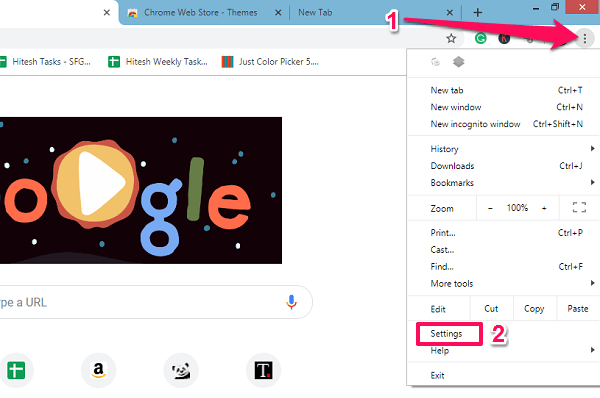
2. Şimdi biraz kaydırın ve Katılımlar seçmek Temalar.
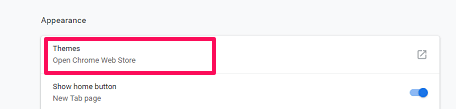
3. Bu sizi Chome Web Mağazası ve size farklı arka plan resimleriyle mevcut tüm temaların listesini gösterir.
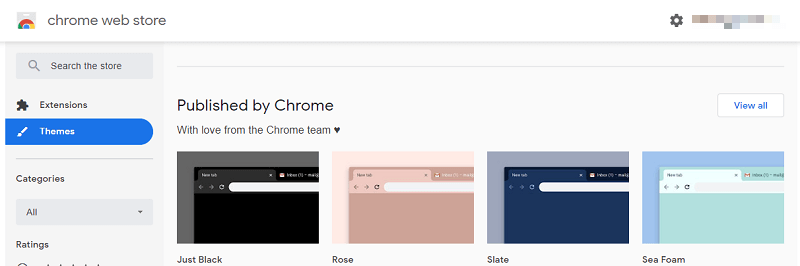
Belirli bir tür tema veya arka plan resmi aramak istiyorsanız, anahtar kelimeyi arama kutusu.
4. Şimdi, Chrome tarayıcınıza eklemek istediğiniz herhangi bir uzantıyı seçin. Daha sonra üzerine tıklayın Chrome’a ekle düğmesine tıklayın ve temayı otomatik olarak yükleyecek ve Chrome’a ekleyecektir.
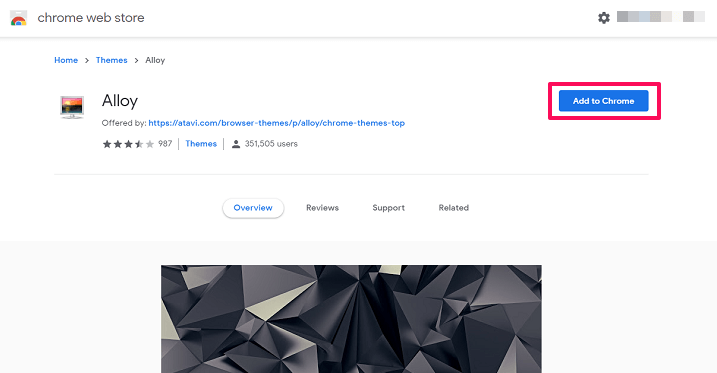
Bundan sonra her yeni sekme açtığınızda, seçtiğiniz temaya göre farklı resimler veya renkler göreceksiniz.
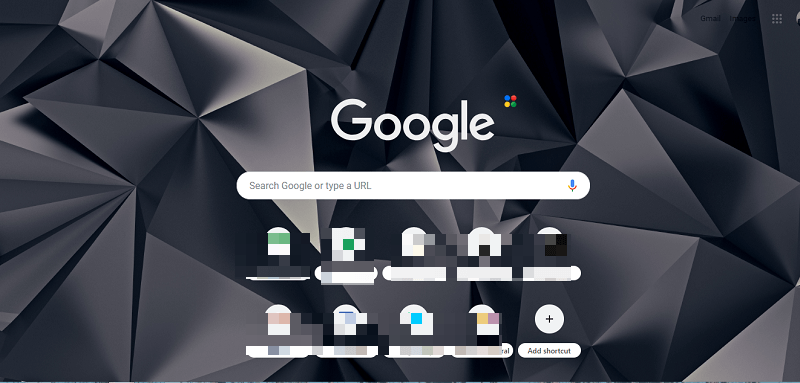
5. Temayı kaldırmak için Ayarlar’a gidin ve Temalar’ın önündeki simgesine tıklayın. Varsayılanlara dön.

Tema dışında da yapabilirsiniz. tüm Chrome ayarlarını sıfırla varsayılan olarak.
Chrome tarayıcısını olduğu gibi basit tutmak, ancak yalnızca Google arama motorunun arka planını değiştirmek ve tüm temayı değiştirmek istemiyorsanız, aşağıda belirtilen yöntemi kontrol edebilirsiniz.
İlgili: Google Dinozor Oyunu Tarayıcıda Nasıl Oynanır
Google Ana Sayfası Arka Plan Resmini Özelleştirin
Bu yöntem yalnızca Google arama motoru için çalışır, Yahoo ve diğer arama motoru siteleri için geçerli değildir. Bir arka plan ayarladığınızda ve ardından Chrome için varsayılan arama motorunu değiştirdiğinizde, yaptığınız değişiklikler de ortadan kalkacaktır. Ancak bu yöntemi kullanarak tekrar uygulayabilirsiniz. Şimdi bunu yapmak için:
1. Chrome Tarayıcıda Google ana sayfasını açın, ardından Ayarlar or dişli çark simgesi Aşağıdaki ekran görüntüsünde gösterildiği gibi ekranın alt kısmında.
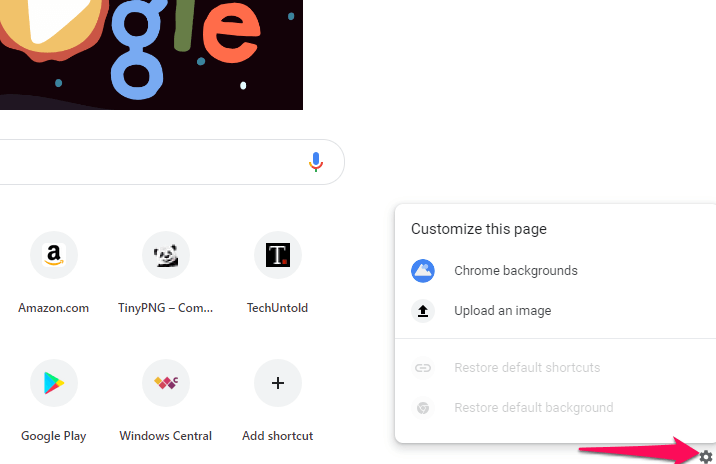
2. Şimdi Bu sayfayı özelleştir menüsü açılacak ve iki seçenek göreceksiniz:
- krom arka planlar – Aşağıda Chrome tarafından gösterildiği gibi verilen arka plandan seçim yaparak Google arama sayfasını kişiselleştirebilirsiniz.
- Manzara, Sanat, Doku vb. kategorilerde farklı resim koleksiyonu türleri vardır.
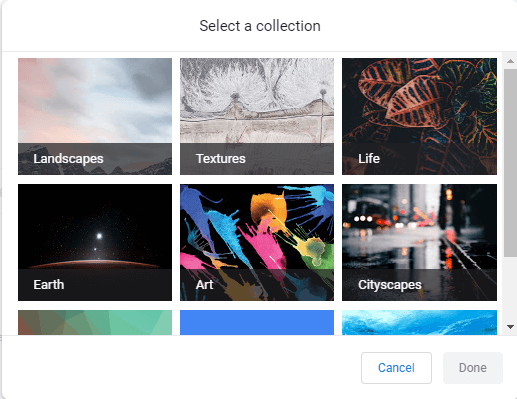
- İçlerinde yüksek kalitede çeşitli görüntüler var. Arka plan için istediğiniz görüntüyü seçin ve tamam uygulamak için.
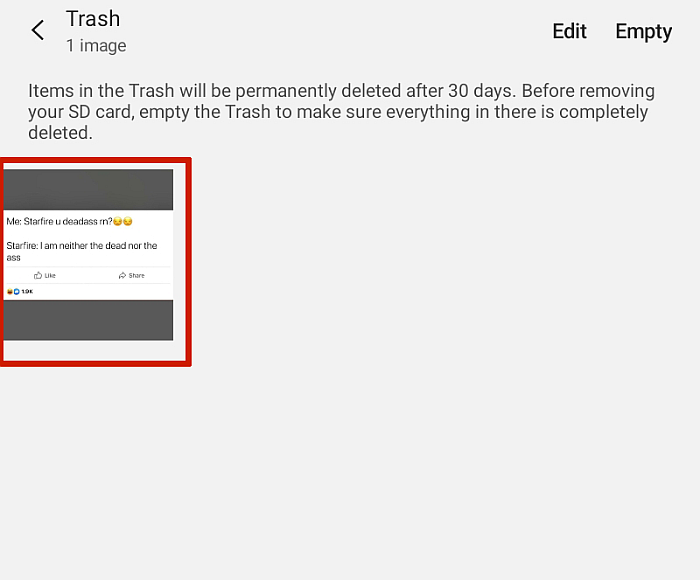
- Manzara, Sanat, Doku vb. kategorilerde farklı resim koleksiyonu türleri vardır.
- Bir fotoğraf yükle – Burada, PC’nizde veya masaüstünüzde bulunan ve arka plan olarak kullanmak istediğiniz herhangi bir resmi yükleyebilirsiniz. Bu seçeneğe tıkladığınızda:
- Resmin konumuna göz atın, seçin ve ardından Açılış. Ardından hemen Google’ın arka planı olarak ayarlanacaktır.
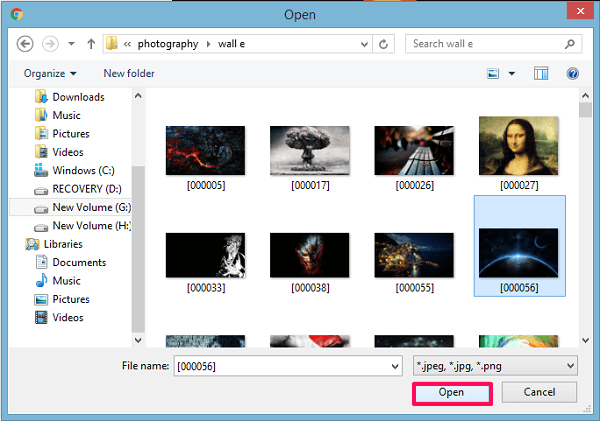
- Resmin konumuna göz atın, seçin ve ardından Açılış. Ardından hemen Google’ın arka planı olarak ayarlanacaktır.
3. Bunları kaldırmak isterseniz, ilk adımdaki gibi tıklayın. Ayarlar, ve açılır menüden seçin Varsayılan arka planı geri yükle.
Aşağıdaki Chrome eğiticilerini de faydalı bulabilirsiniz.
- Chrome’da Ülkeye Özgü Sürüm Yerine Google.com’u Varsayılan Yap
- Chrome’da Sekmeler Nasıl Sabitlenir
- Chrome’da Otomatik Tamamlama URL’sini Kaldır
- Android’de Chrome Tarayıcıda Ara
Yukarı tamamlayan
Google arama sayfanızın artık daha şık ve farklı göründüğünü umuyoruz. Bu yöntemlerle yalnızca Chrome tarayıcısının temasını değil, Google’ın arama motoru ana sayfasının arka planını bile değiştirebilirsiniz. Herhangi bir tema indirmeyi gerektirmediği için ikinci yöntemi kullanmanızı öneririm.
Ancak Chrome tarayıcının kendisini biraz farklı yapmak istiyorsanız, ilk yöntemi kullanabilirsiniz. Umarız makaleyi beğenmişsinizdir ve arka planı değiştirmiş ve kişiliğiniz gibi daha havalı görünmesini sağlamışsınızdır.
En son makaleler